如果您使用 Windows 11 电脑,您可能熟悉 Windows更新 ,这是一项自动从 Microsoft 下载并安装软件更新的服务。这些更新包括服务包、补丁和其他重要的系统文件,以提高性能和安全性。
但是,在某些情况下您可能希望自定义 Windows 更新的工作方式。这可以通过修改 Windows注册表 来实现,这是一个分层数据库,用于存储操作系统和选择使用它的应用程序的低级设置。
访问注册表
在继续之前,了解注册表是一个强大的工具至关重要,错误地修改它可能会导致严重问题,甚至可能需要您重新安装 Windows 11 操作系统。为了避免数据丢失或不可逆转的损坏,请在进行更改之前确保您备份注册表 和您的计算机。
如果您确定要编辑注册表,请按 Windows+R打开“运行”应用,然后在注册表中键入 regedit文本框,然后单击确定。
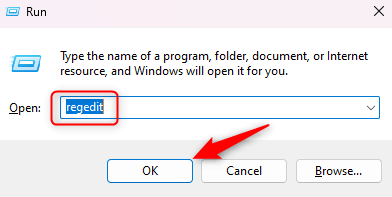
注册表编辑器将打开。
自定义 Windows 更新注册表设置
您可以通过多种方式通过注册表自定义 Windows 更新。以下是一些更受欢迎的编辑。
如何禁用自动更新
默认情况下启用 Windows 更新,以确保您的 Windows 11 系统保持安全且最新。但是,有时您可能想要控制这些更新的发生时间,例如当您使用按流量计费或速度较慢的互联网连接时。
以下是您禁用自动更新 使用 Windows 注册表的方法。
HKEY_LOCAL_MACHINE\SOFTWARE\Microsoft\Windows\CurrentVersion\WindowsUpdate\Auto Update
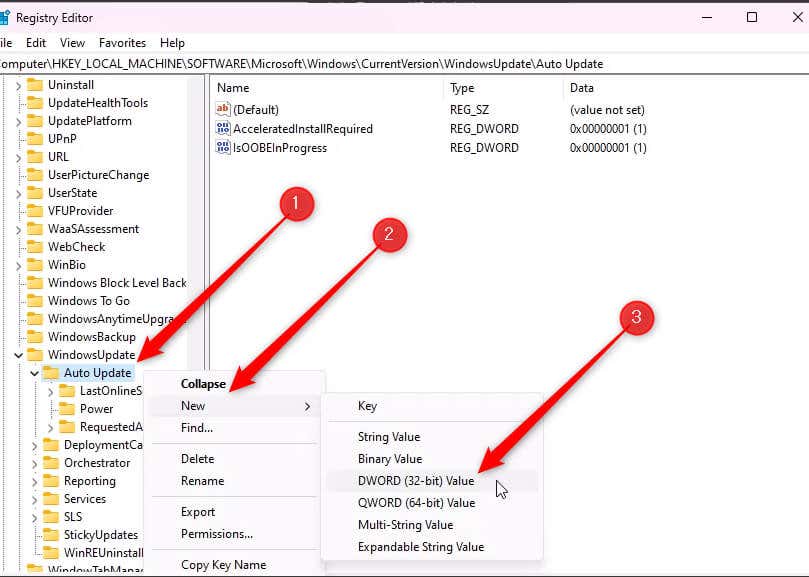
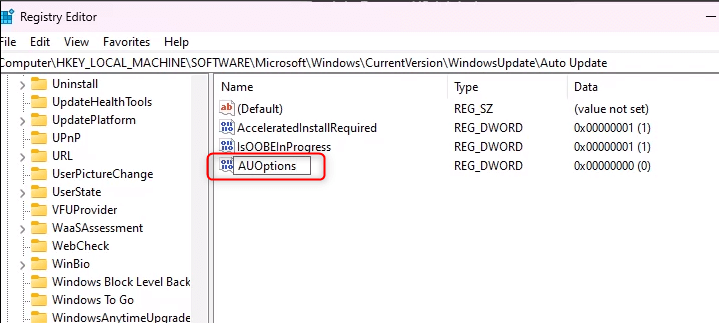
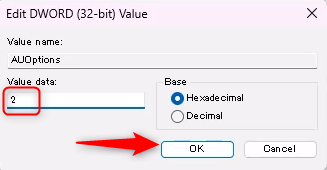
通过将该值设置为 2,您将指示 Windows Update 检查更新,但未经您的许可不得下载或安装它们。
如何更改 Windows Update 服务启动类型
Windows Update 服务启动类型决定 Windows Update 服务的启动时间和方式。以下是如何使用 Windows 注册表更改 Windows 更新服务启动类型。
HKEY_LOCAL_MACHINE\SYSTEM\CurrentControlSet\Services\wuauserv
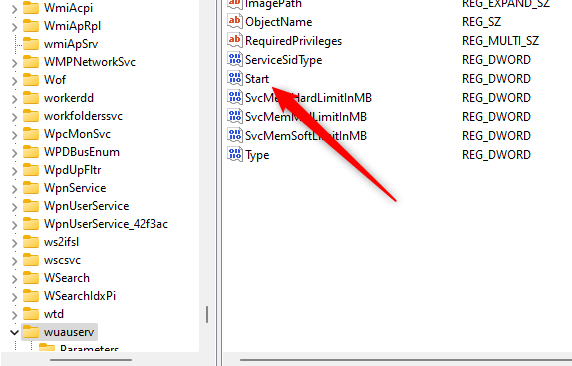
2:自动
3:手动
4:禁用
默认值为3。如果将该值设置为2,Windows Update 服务将在系统启动时自动启动。如果您将其设置为4,该服务将被禁用并且不会启动,除非手动触发。
设置该值后单击确定。

更改应立即生效。
如何限制通过按流量计费的连接进行 Windows 更新
计量连接 是一种网络连接,您每月的数据使用量有限。 Windows 允许您将网络连接设置为按流量计费,以帮助控制数据使用。当设置为按流量计费的连接时,Windows Update 将仅下载优先更新以节省数据,而不会自动下载大多数更新。
HKEY_LOCAL_MACHINE\SOFTWARE\Microsoft\Windows NT\CurrentVersion\NetworkList\DefaultMediaCost
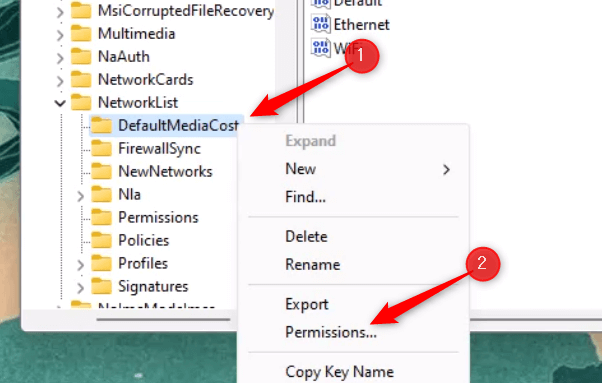
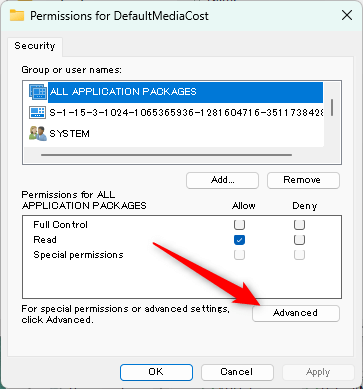
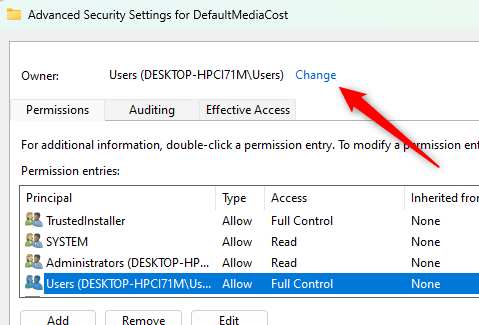
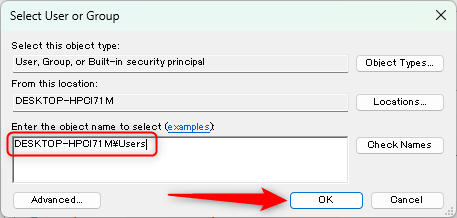
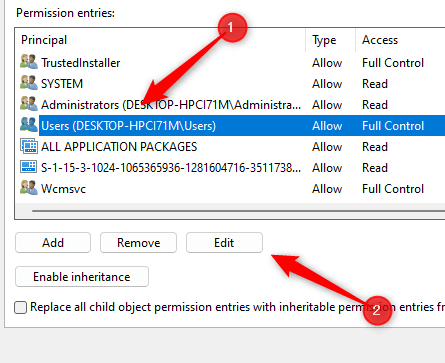
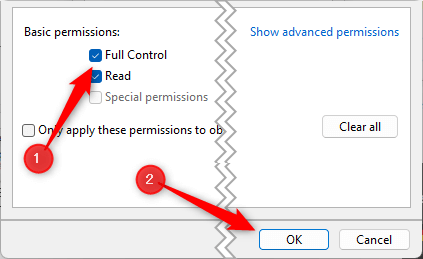
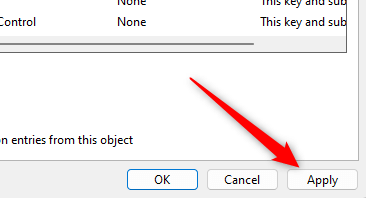
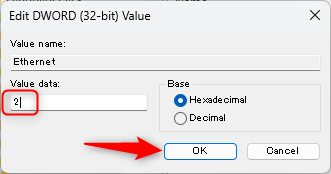
该值现已设置为计量值。您可以将其设置为 1,将其切换回计量模式。
如何控制更新后重新启动
Windows 具有自动重启功能,可以在安装更新后重启你的电脑 。如果您正在处理重要的事情,这可能会很不方便。以下是控制自动重启的方法。
HKEY_LOCAL_MACHINE\SOFTWARE\Policies\Microsoft\Windows\WindowsUpdate\AU
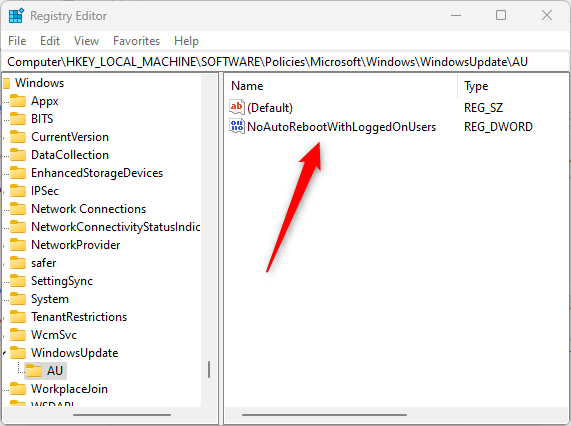
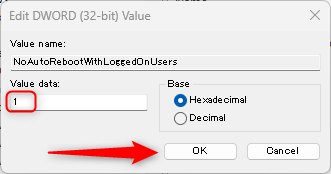
Windows 现在将不再在更新后重新启动。请记住,即使您下载并安装了更新,您也需要手动重新启动系统才能进行某些更新。
如何禁用自动驱动程序更新
自动驱动程序更新有时会导致问题,特别是如果您有想要使用的特定驱动程序。禁用自动驱动程序更新可以让您更好地控制系统上安装的内容。.
HKEY_LOCAL_MACHINE\SOFTWARE\Microsoft\Windows\CurrentVersion\DriverSearching
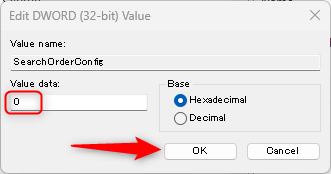
自动驱动程序更新现已禁用。
如何设置自动更新检查的频率
文本
HKEY_LOCAL_MACHINE\SOFTWARE\Microsoft\Windows\CurrentVersion\WindowsUpdate\Auto Update
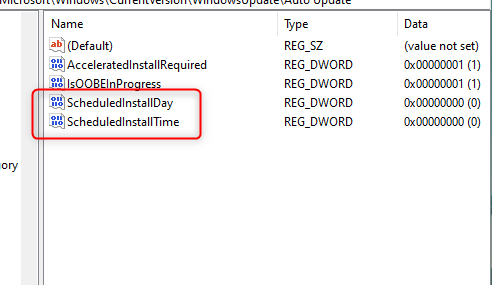
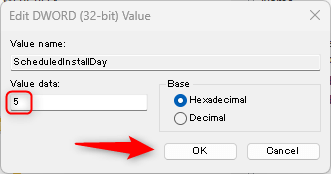
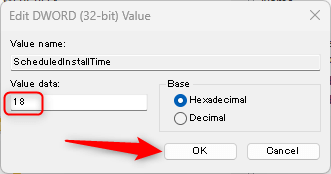
因此,在我们的示例中,我们将日期设置为 5,将时间设置为 18。这意味着更新检查将在周四下午 6 点进行。
通过注册表增强对 Windows 更新的控制
自定义 Windows 更新注册表设置可以让您更好地控制计算机的更新,使您能够管理数据使用情况、禁用自动更新、控制更新后重新启动等等。
但是,请务必谨慎处理此过程,并确保在进行任何更改之前备份您的计算机和注册表。注册表是一个功能强大的工具,处理不当可能会导致严重问题,需要重新安装操作系统。
个性化您的 Windows 更新体验的能力是存在的,只需确保您明智地使用此工具以避免潜在的并发症。.
.